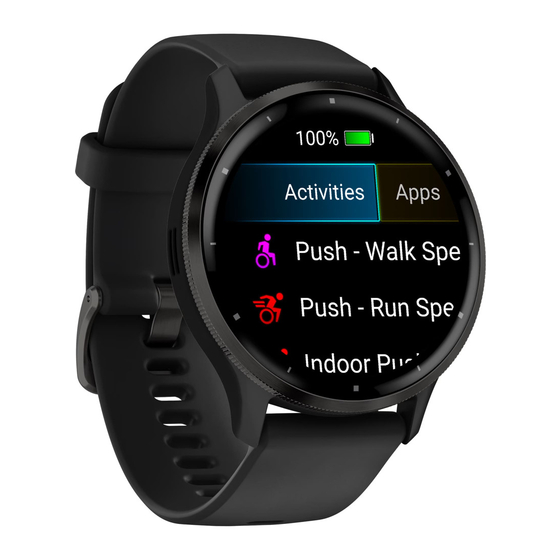Inhaltsverzeichnis
Werbung
Quicklinks
Werbung
Inhaltsverzeichnis

Inhaltszusammenfassung für Garmin VENU 3-Serie
- Seite 1 VENU 3-SERIE ® Benutzerhandbuch...
- Seite 2 © 2023 Garmin Ltd. oder deren Tochtergesellschaften Alle Rechte vorbehalten. Gemäß Urheberrechten darf dieses Handbuch ohne die schriftliche Genehmigung von Garmin weder ganz noch teilweise kopiert werden. Garmin behält sich das Recht vor, Änderungen und Verbesserungen an seinen Produkten vorzunehmen und den Inhalt dieses Handbuchs zu ändern, ohne Personen oder Organisationen über solche Änderungen oder Verbesserungen informieren zu müssen.
-
Seite 3: Inhaltsverzeichnis
Inhaltsverzeichnis Messen der Schlagweite mit Garmin AutoShot™.......... 14 Manuelles Hinzufügen von Einführung........1 Schlägen........14 Übersicht..........1 Scoreeingabe........14 Tipps zum Verwenden des Einrichten der Scoring-Methode... 14 Touchscreens.......... 2 Verfolgen von Golfstatistiken..15 Sperren und Entsperren des Aufzeichnen von Golfstatistiken.. 15 Touchscreens........ - Seite 4 Verwenden der Trink-Tracker- Trainingsplänen......... 43 Übersicht........34 Adaptive Trainingspläne....44 Verwenden des Jetlag-Ratgebers..34 Starten des Trainings für den Planen von Reisen in der Garmin aktuellen Tag......... 44 Connect App........34 Anzeigen geplanter Trainings..44 Verwenden der Varia Kamerafunktionen......35 Einstellungen und Alarme für Gesundheit...
- Seite 5 Situationsbewusstsein......59 Garmin Connect.........68 tempe............. 59 Verwenden der Garmin Connect Benutzerprofil........ 59 App..........68 Verwenden von Garmin Connect auf Einrichten des Benutzerprofils..... 59 dem Computer....... 69 Einstellungen zum Geschlecht..... 59 Manuelles Synchronisieren von Rollstuhlmodus........60 Daten mit Garmin Connect... 69 Connect IQ-Funktionen.....
- Seite 6 Auswechseln der Armbänder....78 Anzeigen von Geräteinformationen..78 Anzeigen aufsichtsrechtlicher E-Label- und Compliance-Informationen..78 Pflege des Geräts........79 Reinigen der Uhr........ 79 Reinigen der Lederbänder....79 Produkt-Updates........79 Einrichten von Garmin Express..80 Technische Daten......... 80 Informationen zur Akkulaufzeit.... 80 Inhaltsverzeichnis...
-
Seite 7: Einführung
Einführung WARNUNG Lesen Sie alle Produktwarnungen und sonstigen wichtigen Informationen der Anleitung "Wichtige Sicherheits- und Produktinformationen", die dem Produkt beiliegt. Lassen Sie sich stets von Ihrem Arzt beraten, bevor Sie ein Trainingsprogramm beginnen oder ändern. Übersicht Aktionstaste: Halten Sie die Taste 2 Sekunden lang gedrückt, um die Uhr einzuschalten. Drücken Sie die Taste, um das Aktivitäts- und Apps-Menü... -
Seite 8: Tipps Zum Verwenden Des Touchscreens
Tipps zum Verwenden des Touchscreens • Ziehen Sie nach oben oder nach unten, um Listen und Menüs zu durchblättern. • Streichen Sie nach oben oder nach unten, um schnell zu blättern. • Tippen Sie, um ein Element auszuwählen. • Tippen Sie, um die Uhr zu aktivieren. •... -
Seite 9: Symbole
Golfen und mehr vorinstalliert. Bei Beginn einer Aktivität zeigt die Uhr die Sensordaten an und zeichnet sie auf. Diese Sensordaten können Sie speichern und mit der Garmin Connect Community teilen. Weitere Informationen zur Genauigkeit der Fitness-Tracker-Daten und Fitnesswerte sind unter garmin.com... -
Seite 10: Starten Von Aktivitäten
3 Wählen Sie eine Zahl, die der empfundenen Anstrengung entspricht. HINWEIS: Wählen Sie Überspringen, um die Selbsteinschätzung zu überspringen. Sie können Einschätzungen in der Garmin Connect App anzeigen. Aktivitäten im Gebäude Die Uhr kann beim Indoor-Training genutzt werden, z. B. beim Laufen auf einer Hallenbahn oder Radfahren auf einem Heimtrainer oder Indoor Trainer. -
Seite 11: Aufzeichnen Von Krafttrainingsaktivitäten
• Aktivieren Sie die Auto-Satz-Erkennung, um die Sätze zu starten und zu stoppen. • Speichern Sie die Krafttrainingsaktivität und übertragen Sie sie in Ihr Garmin Connect Konto. Verwenden Sie die Tools im Garmin Connect Konto, um die Aktivitäten-Details anzuzeigen und zu bearbeiten. Apps und Aktivitäten... -
Seite 12: Aufzeichnen Von Hiit-Aktivitäten
Aufzeichnen von HIIT-Aktivitäten Verwenden Sie spezielle Timer, um eine HIIT-Aktivität (High-Intensity Interval Training) aufzuzeichnen. 1 Drücken Sie 2 Wählen Sie HIIT. 3 Wählen Sie eine Option: • Wählen Sie Freies Training, um eine offene, unstrukturierte HIIT-Aktivität aufzuzeichnen. • Wählen Sie HIIT-Timer > AMRAP, um während eines bestimmten Zeitraums so viele Runden wie möglich aufzuzeichnen. -
Seite 13: Gaming
> Einstellungen wählen, um die Einstellungen anzupassen, das Tutorial erneut zu lesen oder eine Uhr zu entfernen. Die Garmin GameOn App speichert die Uhr und die Einstellungen beim nächsten Öffnen der App. Bei Bedarf können Sie die Uhr mit einem anderen Computer koppeln... -
Seite 14: Beginnen Des Schwimmtrainings Im Schwimmbad
Beginnen des Schwimmtrainings im Schwimmbad 1 Drücken Sie 2 Wählen Sie Schwimmbad. 3 Wählen Sie die Poolgröße aus, oder geben Sie eine benutzerdefinierte Größe ein. 4 Drücken Sie , um den Aktivitäten-Timer zu starten. 5 Starten Sie die Aktivität. Die Uhr zeichnet automatisch Schwimmintervalle und Bahnen auf. 6 Drücken Sie , wenn Sie eine Ruhepause einlegen. -
Seite 15: Ein Lauftraining Absolvieren
Ein Lauftraining absolvieren Zum Verwenden eines Funksensors bei einem Lauftraining müssen Sie den Sensor zunächst mit der Uhr koppeln (Koppeln von Funksensoren, Seite 57). 1 Legen Sie die Funksensoren an, z. B. einen Herzfrequenz-Brustgurt (optional). 2 Drücken Sie 3 Wählen Sie Laufen. 4 Warten Sie bei Verwendung optionaler Funksensoren, während die Uhr eine Verbindung mit den Sensoren herstellt. -
Seite 16: Golf
Golf Golfspielen Bevor Sie zum ersten Mal Golf spielen, müssen Sie die Garmin Golf ™ App im App-Shop des Smartphones herunterladen (Garmin Golf App, Seite 70). Vor einem Golfspiel sollten Sie die Uhr aufladen (Aufladen der Smartwatch, Seite 77). 1 Drücken Sie 2 Wählen Sie Golfspielen. - Seite 17 6 Wählen Sie einen Abschlag. Die Informationsseite für das Loch wird angezeigt. Nummer des aktuellen Lochs Distanz zum hinteren Bereich des Grüns Distanz zur Mitte des Grüns Distanz zum vorderen Bereich des Grüns Par für das Loch Karte des Grüns HINWEIS: Da sich die Position der Fahne ändert, berechnet die Uhr die Distanz zu Anfang, Mitte und Ende des Grüns, jedoch nicht die eigentliche Position der Fahne.
-
Seite 18: Golfmenü
Golfmenü Während einer Runde können Sie drücken, um zusätzliche Funktionen im Golfmenü anzuzeigen. Hindernisse: Zeigt die Bunker und Wasserhindernisse für das aktuelle Loch an. Layups: Zeigt die Layup- und Distanzoptionen für das aktuelle Loch an (nur für Löcher mit Par 4 und Par 5). Loch ändern: Ermöglicht es Ihnen, manuell das Loch zu ändern. -
Seite 19: Anzeigen Von Hindernissen
Anzeigen von Hindernissen Sie können die Distanzen zu Hindernissen auf dem Fairway für Löcher mit Par 4 und 5 anzeigen. Hindernisse, die den gewählten Golfschlag beeinflussen, werden einzeln oder in Gruppen angezeigt, damit Sie die Distanz für Layup oder Carry ermitteln können. 1 Drücken Sie 2 Wählen Sie Hindernisse. -
Seite 20: Messen Der Schlagweite Mit Garmin Autoshot
Messen der Schlagweite mit Garmin AutoShot ™ Bei jedem Schlag auf dem Fairway zeichnet das Gerät die Schlagweite auf, damit Sie sie später anzeigen können (Anzeigen des Golfschlagverlaufs, Seite 15). Putts werden nicht erkannt. 1 Tragen Sie die Uhr während des Golfspiels an der führenden Hand, um eine bessere Golfschlagerkennung zu erzielen. -
Seite 21: Verfolgen Von Golfstatistiken
Wenn Sie auf der Uhr die Statistikverfolgung aktivieren, können Sie Ihre Statistiken für die aktuelle Runde anzeigen (Anzeigen der Rundenübersicht, Seite 16). Mit der Garmin Golf App können Sie Runden vergleichen und Verbesserungen verfolgen. 1 Drücken Sie 2 Wählen Sie Golfspielen. -
Seite 22: Anzeigen Der Rundenübersicht
• Wählen Sie Pause, um die Runde anzuhalten und sie zu einem späteren Zeitpunkt fortzusetzen. Anpassen der Golfschlägerliste Nachdem Sie das kompatible Golfgerät über die Garmin Golf App mit dem Smartphone gekoppelt haben, können Sie mit der App die standardmäßige Golfschlägerliste anpassen. -
Seite 23: Hinzufügen Von Benutzerdefinierten Aktivitäten
Hinzufügen von benutzerdefinierten Aktivitäten Sie können eine benutzerdefinierte Aktivität erstellen und diese der Aktivitätsliste hinzufügen. 1 Drücken Sie 2 Wählen Sie > > 3 Wählen Sie einen zu kopierenden Aktivitätstyp. 4 Wählen Sie einen Aktivitätsnamen. 5 Bearbeiten Sie bei Bedarf die Einstellungen der Aktivitäts-App (Aktivitäten und App-Einstellungen, Seite 20). - Seite 24 Sie an einer Garmin Connect Challenge teilnehmen. Connect IQ Store Herunterladen von Connect IQ Funktionen, Seite 70 Wählen Sie die Option, um die Garmin Connect Kontaktliste auf der Smart Kontakte watch zu öffnen. Wählen Sie die Option, um die Wähltasten zu öffnen (Tätigen von Anrufen...
- Seite 25 Verwenden der Stoppuhr, Seite 73 Stress Verwenden der Stresslevelübersicht, Seite 31 Timer Starten des Countdown-Timers, Seite 73 Wählen Sie die Option, um interaktive Uhr-Tipps anzuzeigen und einen Tipps direkten Link zu support.garmin.com zu scannen, um auf das Benutzerhand buch der Uhr zuzugreifen. Apps und Aktivitäten...
-
Seite 26: Anpassen Der Aktivitäten- Und App-Liste
Herzfrequenz senden: Aktiviert das automatische Senden von Herzfrequenzdaten, wenn Sie die Aktivität starten (Senden der Herzfrequenz an Garmin Geräte, Seite 49). An GameOn senden: Aktiviert das automatische Senden biometrischer Daten an die Garmin GameOn App, wenn Sie eine Gaming-Aktivität starten (Verwenden der Garmin GameOn ™... -
Seite 27: Anpassen Der Datenseiten
Übungssatz verwendete Gewicht hinzuzufügen. Videos aktivieren: Aktiviert animierte Trainingsanweisungen für eine Krafttrainings-, Cardio-, Yoga-, HIIT- oder Pilates-Aktivität. Animationen sind für vorinstallierte Trainings verfügbar sowie für Trainings, die von Garmin Connect heruntergeladen wurden. Alarme für Ende: Richtet einen Alarm ein, damit Sie benachrichtigt werden, wenn die Meditationssitzung endet. -
Seite 28: Aktivitätsalarme
Aktivitätsalarme Sie können Alarme für jede Aktivität einstellen. Die Alarme unterstützen Sie dabei, Ihre spezifischen Ziele zu erreichen oder Ihr Umgebungsbewusstsein zu stärken. Einige Alarme sind nur für bestimmte Aktivitäten verfügbar. Für einige Alarme ist optionales Zubehör erforderlich, z. B. ein Herzfrequenz-Brustgurt oder ein Trittfrequenzsensor. -
Seite 29: Einrichten Von Alarmen
Einrichten von Alarmen 1 Drücken Sie 2 Wählen Sie eine Aktivität aus. HINWEIS: Diese Funktion ist nicht für alle Aktivitäten verfügbar. 3 Wählen Sie die Aktivitätseinstellungen. 4 Wählen Sie Alarme. 5 Wählen Sie eine Option: • Wählen Sie Neu hinzufügen, um einen neuen Alarm für die Aktivität hinzuzufügen. •... -
Seite 30: Verwenden Von Auto Pause
HINWEIS: Diese Funktion ist nicht für alle Aktivitäten verfügbar. 3 Wählen Sie > Einstellungen > Auto-Seitenwechsel. 4 Wählen Sie eine Anzeigegeschwindigkeit. Ändern der GPS-Einstellung Weitere Informationen zu GPS finden Sie unter garmin.com/aboutGPS. 1 Drücken Sie 2 Wählen Sie eine Aktivität aus. 3 Wählen Sie > Einstellungen > GPS. -
Seite 31: Ändern Des Displaydesigns
Ändern des Displaydesigns Auf der Uhr sind mehrere Displaydesigns vorinstalliert. Alternativ können Sie ein auf die Uhr heruntergeladenes Connect IQ Displaydesign verwenden (Herunterladen von Connect IQ Funktionen, Seite 70). Sie können außerdem ein vorhandenes Displaydesign bearbeiten (Bearbeiten von Displaydesigns, Seite 25) oder ein neues Design erstellen (Erstellen von benutzerdefinierten Displaydesigns, Seite 25). -
Seite 32: Übersichten
Übersichten Auf der Uhr sind Übersichten vorinstalliert, die schnell Informationen liefern (Anzeigen von Übersichten, Seite 29). Für einige Übersichten ist eine Bluetooth Verbindung mit einem kompatiblen Smartphone erforderlich. Einige Übersichten werden nicht standardmäßig angezeigt. Sie können sie der Übersichtsschleife manuell hinzufügen (Anpassen der Übersichtsschleife, Seite 29). - Seite 33 Kalender Zeigt bevorstehende Meetings aus dem Kalender des Telefons an. Kalorien Zeigt die Kalorieninformationen für den aktuellen Tag an. Zeigt Ihren aktuellen Rang in der Bestenliste an, wenn Sie an einer Garmin Connect Challenges Challenge teilnehmen. Stockwerke hoch Zeichnet die Anzahl der hochgestiegenen Stockwerke und den Fortschritt beim Erreichen gestiegen des Ziels auf.
- Seite 34 Name Beschreibung Weist Sie entsprechend den Benachrichtigungseinstellungen des Telefons auf eingehende Benachrichti Anrufe, SMS-Nachrichten, Updates von sozialen Netzwerken und mehr hin (Aktivieren von gungen Bluetooth Benachrichtigungen, Seite 65). Ermöglicht es Ihnen, eine manuelle Pulsoximetermessung durchzuführen (Erhalt von Pulsoximeter Pulsoximeterdaten, Seite 53). Falls Sie zu aktiv sind und die Uhr keine Pulsoximetermes sung durchführen kann, wird keine Messung aufgezeichnet.
-
Seite 35: Anzeigen Von Übersichten
Dabei stehen 5 bis 25 für sehr niedrige Energiereserven, 26 bis 50 für niedrige Energiereserven, 51 bis 75 für mittlere Energiereserven und 76 bis 100 für hohe Energiereserven. Sie können die Uhr mit Ihrem Garmin Connect Konto synchronisieren, um die aktuellen Body Battery Reserven, langfristige Trends und zusätzliche Details anzuzeigen (Tipps für optimierte Body Battery Daten,... -
Seite 36: Anzeigen Der Body Battery Übersicht
Anzeigen der Body Battery Übersicht Die Body Battery Übersicht zeigt Ihre aktuellen Body Battery Reserven an. 1 Streichen Sie nach oben oder nach unten, um die Body Battery Übersicht anzuzeigen. HINWEIS: Möglicherweise müssen Sie der Übersichtsschleife die Übersicht hinzufügen (Anpassen der Übersichtsschleife, Seite 29). -
Seite 37: Herzfrequenzvariabilitäts-Status
Die Angabe „Kein Status“ bedeutet, dass die Daten zum Berechnen eines 7-Tage-Durch Kein Zustand schnitts unzureichend sind. Sie können die Uhr mit Ihrem Garmin Connect Konto synchronisieren, um den aktuellen Herzfrequenzvariabilitäts-Status, Trends und informatives Feedback anzuzeigen. Verwenden der Stresslevelübersicht Die Stresslevelübersicht zeigt den aktuellen Stresslevel und eine Grafik des Stresslevels seit Mitternacht an. Es kann Sie auch bei einer Atemübung unterstützen, um Ihnen beim Entspannen zu helfen. -
Seite 38: Frauengesundheit
Gesundheit und Ernährung. Verwenden Sie die Uhr, um körperliche und emotionale Symptome, den Blutzuckerspiegel und Kindsbewegungen aufzuzeichnen (Aufzeichnen von Schwangerschaftsinformationen, Seite 33). Sie können in der Garmin Connect App in den Einstellungen für Gesundheitsstatistiken weitere Informationen zu dieser Funktion erhalten und sie einrichten. Darstellung... -
Seite 39: Trink-Tracker
Aufzeichnen von Schwangerschaftsinformationen Zum Aufzeichnen von Informationen müssen Sie zunächst in der Garmin Connect App den Schwangerschaftstracker einrichten. 1 Streichen Sie über das Display, um die Frauengesundheitstracking-Übersicht anzuzeigen. 2 Tippen Sie auf den Touchscreen. 3 Wählen Sie eine Option: • Wählen Sie Symptome, um physische Symptome, Stimmung usw. aufzuzeichnen. -
Seite 40: Verwenden Der Trink-Tracker-Übersicht
• Wählen Sie Gefäße, anschließend ein Gefäß sowie die Maßeinheiten, und geben Sie die Größe des Gefäßes ein, um die Größe der Gefäße anzupassen. Verwenden des Jetlag-Ratgebers Zum Verwenden der Übersicht für den Jetlag müssen Sie zunächst in der Garmin Connect App eine Reise planen (Planen von Reisen in der Garmin Connect App, Seite 34). -
Seite 41: Verwenden Der Varia Kamerafunktionen
Verwenden der Varia Kamerafunktionen HINWEIS In einigen Gerichtsbarkeiten ist das Aufnehmen von Videos, Ton oder Fotos evtl. untersagt oder gesetzlich geregelt oder es ist dafür erforderlich, dass alle Parteien über die Aufnahme informiert sind und ihre Zustimmung erteilen. Sie sind dafür verantwortlich, alle Gesetze, Bestimmungen und anderen Einschränkungen zu kennen und zu befolgen, die in den Gerichtsbarkeiten gelten, in denen Sie dieses Gerät verwenden möchten. -
Seite 42: Anpassen Des Steuerungsmenüs
Wählen Sie die Option, um die Herzfrequenzübertragung an ein gekoppeltes senden Gerät zu aktivieren (Senden der Herzfrequenz an Garmin Geräte, Seite 49). Wählen Sie die Option, um den DND-Modus zu aktivieren oder zu deaktivieren und auf diese Weise das Display abzublenden und Alarme und Benachrichti... -
Seite 43: Morgenbericht
(Anpassen des Morgenberichts, Seite 37). Anpassen des Morgenberichts HINWEIS: Sie können diese Einstellungen auf der Uhr oder in Ihrem Garmin Connect Konto anpassen. 1 Halten Sie gedrückt. 2 Wählen Sie Einstellungen > Benachrichtigungen und Alarme > Morgenbericht. 3 Wählen Sie eine Option: •... -
Seite 44: Zahlen Für Einkäufe Mit Der Uhr
Kenncode in der Garmin Connect App zurücksetzen. Die zuletzt verwendete Zahlungskarte wird angezeigt. 4 Falls Sie der Garmin Pay Brieftasche mehrere Karten hinzugefügt haben, streichen Sie über das Display, um zu einer anderen Karte zu wechseln (optional). 5 Halten Sie die Uhr innerhalb von 60 Sekunden in die Nähe des Lesegeräts. Dabei muss die Uhr zum Lesegerät zeigen. -
Seite 45: Verwalten Von Garmin Pay Karten
Sie die Garmin Pay Funktion für die Venu 3 series Uhr zurücksetzen, einen neuen Kenncode erstellen und die Karteninformationen erneut eingeben. 1 Wählen Sie in der Garmin Connect App auf der Seite für das Venu 3 series Gerät die Option Garmin Pay > Kenncode ändern. -
Seite 46: Fitness Tracker
Tagesziel für Schübe (Rollstuhlmodus, Seite 60). Wenn Sie die Funktion für automatische Ziele nicht aktivieren, können Sie in Ihrem Garmin Connect Konto ein individuelles Ziel für Schritte und hochgestiegene Stockwerke einrichten. Verwenden des Inaktivitätsalarms Bei langem Sitzen kann sich der Stoffwechselprozess negativ ändern. Der Inaktivitätsalarm erinnert Sie daran, wenn es Zeit für Bewegung ist. -
Seite 47: Schlafüberwachung
Während Sie schlafen, erkennt die Uhr automatisch Ihre Schlafphasen und speichert die Bewegung während Ihrer normalen Schlafenszeiten. Sie können Ihre normalen Schlafenszeiten in der Garmin Connect App oder in den Benutzerprofileinstellungen der Uhr einrichten. Schlafstatistiken geben Aufschluss über die Gesamtanzahl der Stunden im Schlaf, Schlafstadien, die Bewegung im Schlaf und den Sleep Score. -
Seite 48: Aktivieren Der Selbsteinschätzung
Uhr übertragen. Wenn sich die Uhr im Rollstuhlmodus befindet, umfasst die Uhr Trainings für Schub-Aktivitäten, Handbiking u.v.m. (Benutzerprofil, Seite 59). Erstellen Sie mit dem Kalender in Garmin Connect einen geplanten Trainingsplan und senden Sie die geplanten Trainings an die Uhr. Training... -
Seite 49: Starten Eines Trainings
Abschnittsnotizen (optional), die Zielvorgabe (optional) und die aktuellen Trainingsdaten an. Bei Krafttrainings-, Yoga- oder Pilates-Aktivitäten werden animierte Anweisungen angezeigt. Durchführen von Trainings von Garmin Connect Zum Herunterladen von Trainings von Garmin Connect ist ein Konto bei Garmin Connect erforderlich (Garmin Connect, Seite 68). -
Seite 50: Adaptive Trainingspläne
Adaptive Trainingspläne Ihr Garmin Connect Konto verfügt über einen adaptiven Trainingsplan und Garmin Coach, damit Sie Ihre Trainingsziele erreichen. Beispielsweise können Sie einige Fragen beantworten, um einen Plan für einen 5-km- Lauf auszuwählen. Der Plan wird an Ihre aktuelle Fitness, Ihre Coaching- und Zeitplanpräferenzen und an den Wettkampftag angepasst. -
Seite 51: Protokoll
Protokoll Auf der Uhr werden Aktivitätsdaten von bis zu 200 Stunden Länge gespeichert. Sie können die Daten synchronisieren, um im Garmin Connect Konto eine unbegrenzte Anzahl von Aktivitäten, Fitnesstrackerdaten und Herzfrequenzdaten anzuzeigen (Verwenden der Garmin Connect App, Seite 68) (Verwenden von Garmin Connect auf dem Computer, Seite 69). -
Seite 52: Anzeigen Ihrer Persönlichen Rekorde
Anzeigen Ihrer persönlichen Rekorde 1 Drücken Sie 2 Wählen Sie Apps > Protokoll. HINWEIS: Möglicherweise müssen Sie die App dem Hauptmenü hinzufügen (Anpassen der Aktivitäten- und App-Liste, Seite 20). 3 Halten Sie gedrückt. 4 Wählen Sie Rekorde. 5 Wählen Sie eine Sportart. Löschen persönlicher Rekorde 1 Drücken Sie 2 Wählen Sie Apps >... -
Seite 53: Herzfrequenzfunktionen
Herzfrequenzdaten, Seite 48. • Weitere Informationen zum Pulsoximetersensor finden Sie unter Tipps beim Auftreten fehlerhafter Pulsoximeterdaten, Seite 53. • Weitere Informationen zur Genauigkeit sind unter garmin.com/ataccuracy verfügbar. • Weitere Informationen zum Tragen und Pflegen der Uhr finden Sie unter garmin.com/fitandcare. Herzfrequenzfunktionen... -
Seite 54: Tipps Beim Auftreten Fehlerhafter Herzfrequenzdaten
Anzeigen der Herzfrequenzübersicht In der Herzfrequenzübersicht wird Ihre aktuelle Herzfrequenz in Schlägen pro Minute (bpm) angezeigt. Weitere Informationen zur Genauigkeit der Herzfrequenzmessung finden Sie unter garmin.com/ataccuracy. 1 Streichen Sie auf dem Displaydesign nach oben oder nach unten, um die Herzfrequenzübersicht anzuzeigen. -
Seite 55: Einrichten Von Alarmen Für Eine Abnormale Herzfrequenz
HINWEIS: Wenn Sie den Sensor für die Herzfrequenzmessung am Handgelenk deaktivieren, wird auch gleichzeitig die Funktion deaktiviert, die erkennt, ob das Gerät derzeit am Handgelenk getragen wird. Diese Funktion ist für Garmin Pay Zahlungen erforderlich. In diesem Fall müssen Sie vor jedem Zahlungsvorgang einen Kenncode eingeben (Garmin Pay,... -
Seite 56: Einrichten Von Herzfrequenz-Bereichen
Laufen und Radfahren. Damit Sie während der Aktivität möglichst genaue Kaloriendaten erhalten, müssen Sie die maximale Herzfrequenz einrichten. Zudem können Sie jeden Herzfrequenz-Bereich einstellen und manuell Ihre Ruhe-Herzfrequenz eingeben. Sie können die Bereiche manuell auf der Uhr anpassen oder Ihr Garmin Connect Konto verwenden. 1 Halten Sie gedrückt. -
Seite 57: Informationen Zur Vo2Max-Berechnung
Leistungsmesser mit mäßiger Intensität Radfahren, um eine genaue VO2max-Berechnung zu erhalten. Auf dem Gerät wird die VO2max-Berechnung als Zahl, Beschreibung und als Position in der farbigen Anzeige dargestellt. In Ihrem Garmin Connect Konto können Sie weitere Details zur VO2max-Berechnung anzeigen, z. B. die Einstufung des Werts angesichts von Alter und Geschlecht. -
Seite 58: Anzeigen Ihrer Vo2Max-Berechnung
Das Fitnessalter gibt Aufschluss darüber, wie fit Sie im Vergleich zu Personen desselben Geschlechts sind. Die Uhr nutzt Informationen wie Alter, Body Mass Index (BMI), Daten zur Herzfrequenz in Ruhe sowie das Protokoll von Aktivitäten mit hoher Intensität, um ein Fitnessalter bereitzustellen. Wenn Sie über eine Garmin Index ™... -
Seite 59: Pulsoximeter
Blutsauerstoff, indem die Haut mit Licht durchleuchtet und die Lichtabsorption überprüft wird. Dies wird auch als SpO bezeichnet. Auf der Uhr werden die Pulsoximeterwerte als Prozentsatz der SpO angezeigt. In Ihrem Garmin Connect Konto können Sie zusätzliche Details zu den Pulsoximeterdaten anzeigen, u. a. Trends über mehrere Tage (Ändern des Pulsoximeter-Trackingmodus, Seite 53). -
Seite 60: Navigation
Navigation Verwenden Sie die GPS-Navigationsfunktionen der Uhr, um Positionen zu speichern, zu Positionen zu navigieren und den Weg nach Hause zu finden. Speichern von Positionen Zum Navigieren zu einem Favoriten muss die Uhr Satellitensignale erfassen. Eine Position ist ein Punkt, den Sie auf der Uhr aufzeichnen und speichern. Falls Sie sich bestimmte Stellen merken oder an einen bestimmten Ort zurückkehren möchten, können Sie eine Position markieren. -
Seite 61: Anhalten Der Navigation
(Anpassen der Datenseiten, Seite 21). Wenn die Smartwatch mit einem Sensor geliefert wurde, sind die Geräte bereits gekoppelt. Wenn Sie Informationen zur Kompatibilität bestimmter Garmin Sensoren erhalten, Sensoren erwerben oder das Benutzerhandbuch anzeigen möchten, besuchen Sie die Website buy.garmin.com für den jeweiligen Sensor. - Seite 62 Aktivität die entsprechenden Daten anzuzeigen. Wenn der Sensor befestigt ist, wird von der Uhr jedes Mal, wenn Sie den Rollstuhl schieben, eine Aktivität in Ihrem Garmin Connect Konto erstellt und gespeichert. Bringen Sie den tempe Temperatursensor an einem sicher befestigten Band oder einer sicher tempe befestigten Schlaufe an, wo er der Umgebungsluft ausgesetzt ist.
-
Seite 63: Koppeln Von Funksensoren
Uhr und der Sensor gekoppelt werden. Wenn der Sensor sowohl die ANT+ als auch die Bluetooth Technologie unterstützt, empfiehlt Garmin, die Kopplung über die ANT+ Technologie vorzunehmen. Nach der Kopplung stellt die Uhr automatisch eine Verbindung mit dem Sensor her, wenn eine Aktivität gestartet wird und der Sensor aktiv und in Reichweite ist. -
Seite 64: Tipps Zum Aufzeichnen Von Laufpace Und -Distanz
Trainieren mit Wattmess-System • Eine Liste der Leistungsmesser, die mit dem Venu 3 series Gerät kompatibel sind (z. B. Rally und Vector), ist unter buy.garmin.com verfügbar. • Weitere Informationen hierzu sind im Benutzerhandbuch des Leistungsmessers zu finden. • Passen Sie die Leistungsbereiche an, damit sie Ihren Zielvorgaben und Fähigkeiten entsprechen. -
Seite 65: Situationsbewusstsein
Temperaturdaten anzuzeigen. Weitere Informationen finden Sie in den Anweisungen des tempe Sensors. Benutzerprofil Sie können Ihr Benutzerprofil auf der Uhr oder in der Garmin Connect App aktualisieren. Einrichten des Benutzerprofils Sie können die Einstellungen für Geschlecht, Geburtsjahr, Größe, Gewicht, Handgelenk und Herzfrequenz-... -
Seite 66: Rollstuhlmodus
Uhr laden. Weitere Informationen finden Sie unter garmin.com/musicfiles 1 Verwenden Sie das mitgelieferte USB-Kabel, um die Uhr mit dem Computer zu verbinden. 2 Öffnen Sie auf dem Computer die Anwendung Garmin Express, wählen Sie die Uhr und anschließend die Option Musik. TIPP: Bei Windows Computern können Sie... -
Seite 67: Herstellen Einer Verbindung Mit Einem Drittanbieter
HINWEIS: Das Herunterladen von Audioinhalten kann zum Entladen des Akkus führen. Möglicherweise müssen Sie die Smartwatch an eine externe Stromversorgung anschließen, wenn der Akku zu schwach ist. Trennen der Verbindung mit einem Drittanbieter 1 Wählen Sie in der Garmin Connect App die Option oder 2 Wählen Sie Garmin-Geräte und anschließend Ihre Uhr. -
Seite 68: Wiedergeben Von Musik
Wiedergeben von Musik 1 Wählen Sie im Apps-Menü der Uhr die Option Musik. 2 Halten Sie gedrückt. 3 Wählen Sie eine Option: • Wenn Sie zum ersten Mal Musik hören, wählen Sie Einstellungen > Musik > Musikanbieter. • Wenn Sie nicht zum ersten Mal Musik hören, wählen Sie Musikanbieter. 4 Wählen Sie eine Option: •... -
Seite 69: Konnektivität
Seite 65) Koppeln eines Smartphones Zum Einrichten der Uhr der Venu 3 series muss sie direkt über die Garmin Connect App und die Bluetooth Einstellungen des Smartphones gekoppelt werden. 1 Wählen Sie während der Vornahme der Grundeinstellungen auf der Uhr das , wenn Sie zur Kopplung mit der Uhr aufgefordert werden. -
Seite 70: Antworten Mit Benutzerdefinierten Sms-Nachrichten
Wenn Sie auf der Venu 3 series Uhr eine SMS-Benachrichtigung erhalten, können Sie eine Sofortantwort aus einer Liste von Nachrichten senden. Passen Sie Nachrichten in der Garmin Connect App an. HINWEIS: Bei dieser Funktion werden SMS-Nachrichten unter Verwendung des Telefons versendet. Dabei finden normale SMS-Limits und -Gebühren Anwendung. -
Seite 71: Wiedergeben Von Ansagen Während Einer Aktivität
® ® auszuwählen, die auf der Uhr angezeigt werden sollen. • Wählen Sie bei einem Android Telefon in der Garmin Connect App die Option Einstellungen > Benach richtigungen. Aktivieren von Bluetooth Benachrichtigungen Zum Aktivieren von Benachrichtigungen müssen Sie die Uhr der Venu 3 series mit einem kompatiblen... -
Seite 72: Deaktivieren Der Bluetooth Telefonverbindung
, um den DND-Modus manuell zu aktivieren oder zu deaktivieren. • Öffnen Sie in der Garmin Connect App die Geräteeinstellungen und wählen Sie Töne und Alarme > DND- Modus beim Schlafen, um den DND-Modus während der Schlafenszeiten automatisch zu aktivieren. -
Seite 73: Wi-Fi Konnektivitätsfunktionen
Uhr gesendet. Herstellen einer Verbindung mit einem Wi‑Fi Netzwerk Sie können über die Uhr, die Garmin Connect App auf dem Smartphone oder die Garmin Express Anwendung auf dem Computer eine Verbindung mit einem Wi‑Fi Netzwerk herstellen (Verwenden von Garmin Connect auf dem Computer, Seite 69). -
Seite 74: Garmin Connect
Spaziergänge, Touren, Schwimmtrainings, Wanderungen, Golfrunden und mehr. Sie können ein kostenloses Garmin Connect Konto erstellen, wenn Sie das Gerät über die Garmin Connect App mit dem Telefon koppeln. Sie können auch ein Konto erstellen, wenn Sie die Anwendung Garmin Express einrichten (garmin.com/express). -
Seite 75: Verwenden Von Garmin Connect Auf Dem Computer
Aktualisieren der Software mit der Garmin Connect App Zum Aktualisieren der Software der Uhr mit der Garmin Connect App benötigen Sie ein Garmin Connect Konto und müssen die Uhr mit einem kompatiblen Telefon koppeln (Koppeln eines Smartphones, Seite 63). Synchronisieren Sie die Uhr mit der Garmin Connect App (Verwenden der Garmin Connect App, Seite 68). -
Seite 76: Herunterladen Von Connect Iq Funktionen
Sie können ein Turnier einrichten und Spieler zur Teilnahme einladen. Mit einer Garmin Golf Mitgliedschaft können Sie auf dem Smartphone Daten zu den Konturen des Grüns anzeigen. Die Garmin Golf App synchronisiert die Daten mit Ihrem Garmin Connect Konto. Laden Sie die Garmin Golf App im App-Shop des Smartphones herunter (garmin.com/golfapp). -
Seite 77: Hinzufügen Von Notfallkontakten
Wenn von der Venu 3 series Uhr ein Unfall erkannt wird und eine Verbindung mit dem Smartphone besteht, kann die Garmin Connect App eine automatische SMS und Email mit Ihrem Namen und der GPS-Position (sofern verfügbar) an Ihre Notfallkontakte senden. Auf Ihrer Uhr und dem gekoppelten Smartphone wird eine Nachricht angezeigt, dass Ihre Kontakte nach 15 Sekunden informiert werden. -
Seite 78: Anfordern Von Notfallhilfe
Anfordern von Notfallhilfe ACHTUNG Die Notfallhilfe ist eine Zusatzfunktion und Sie sollten sich nicht als Hauptmethode auf diese Funktion verlassen, um im Notfall Hilfe zu erhalten. Die Garmin Connect App setzt sich nicht für Sie mit Rettungsdiensten in Verbindung. HINWEIS Damit Sie Hilfe anfordern können, müssen Sie zunächst in der Garmin Connect App Notfallkontakte einrichten... -
Seite 79: Uhren
Uhren Einstellen eines Alarms Sie können mehrere Alarme einstellen. Jeder Alarm kann einmal ertönen oder regelmäßig wiederholt werden. 1 Halten Sie gedrückt. 2 Wählen Sie Uhren > Alarme > Neuer Alarm. 3 Geben Sie eine Zeit ein. 4 Wählen Sie den Alarm. 5 Wählen Sie Wiederholung und dann eine Option. -
Seite 80: Manuelles Einrichten Der Zeit
Einstellungen zurückzusetzen (Zurücksetzen aller Standardeinstellungen, Seite 83). HINWEIS: Wenn Sie eine Garmin Pay Brieftasche eingerichtet haben, wird beim Wiederherstellen der Standardeinstellungen auch die Brieftasche vom Gerät gelöscht. Software-Update: Ermöglicht es Ihnen, nach Software-Updates zu suchen. Info: Zeigt die Geräte-ID, die Softwareversion, aufsichtsrechtliche Informationen und die Lizenzvereinbarung an. -
Seite 81: Anpassen Der Anzeigeeinstellungen
Anpassen der Anzeigeeinstellungen 1 Halten Sie gedrückt. 2 Wählen Sie Einstellungen > System > Anzeige. 3 Aktivieren Sie die Option Große Schriftarten, um die Größe des auf dem Display angezeigten Textes zu erhöhen. 4 Wählen Sie Helligkeit, um die Helligkeitsstufe des Displays einzurichten. 5 Wählen Sie Allgemeine Nutzung oder Während der Aktivität. -
Seite 82: Kalibrieren Des Barometers
Sie können die Uhreinstellungen über Ihr Garmin Connect Konto ändern. Verwenden Sie dazu entweder die Garmin Connect App oder die Garmin Connect Website. Einige Einstellungen sind nur im Garmin Connect Konto verfügbar und können nicht über die Uhr geändert werden. -
Seite 83: Aufladen Der Smartwatch
Aufladen der Smartwatch WARNUNG Dieses Gerät ist mit einem Lithium-Ionen-Akku ausgestattet. Lesen Sie alle Produktwarnungen und sonstigen wichtigen Informationen der Anleitung "Wichtige Sicherheits- und Produktinformationen", die dem Produkt beiliegt. HINWEIS Zum Schutz vor Korrosion sollten Sie die Kontakte und den umliegenden Bereich vor dem Aufladen oder dem Anschließen an einen Computer sorgfältig reinigen und trocknen. -
Seite 84: Auswechseln Der Armbänder
Auswechseln der Armbänder Für die Uhr eignen sich standardmäßige Wechsel-Armbänder. Armbänder für das Venu 3S Gerät sind 18 mm breit und Armbänder für das Venu 3 Gerät sind 22 mm breit. 1 Schieben Sie den Entriegelungsstift am Federsteg heraus, um das Band abzunehmen. 2 Setzen Sie eine Seite des Federstegs für das neue Band in die Uhr ein. -
Seite 85: Pflege Des Geräts
Das Gerät sucht automatisch nach Updates, wenn eine Verbindung per Bluetooth oder Wi‑Fi besteht. Über die Systemeinstellungen können Sie manuell nach Updates suchen (Systemeinstellungen, Seite 74). Installieren Sie auf dem Computer Garmin Express (garmin.com/express). Installieren Sie auf dem Smartphone die Garmin Connect App. So erhalten Sie einfachen Zugriff auf folgende Dienste für Garmin Geräte: • Software-Updates •... -
Seite 86: Einrichten Von Garmin Express
Die Venu 3 series Uhr ist mit Telefonen mit Bluetooth Technologie kompatibel. Informationen zur Kompatibilität mit Bluetooth finden Sie unter garmin.com/ble. Informationen zur Kompatibilität mit Sprachfunktionen finden Sie unter garmin.com/voicefunctionality. Das Gerät widersteht einem Druck wie in 50 m Wassertiefe. Weitere Informationen finden Sie unter www.garmin.com/waterrating. Fehlerbehebung... -
Seite 87: Das Telefon Stellt Keine Verbindung Mit Der Uhr Her
• Entfernen Sie die Uhr aus der Garmin Connect App und den Bluetooth Einstellungen des Telefons, um die Kopplung erneut durchzuführen. • Wenn Sie ein neues Telefon erworben haben, entfernen Sie die Uhr aus der Garmin Connect App auf dem Telefon, das Sie nicht mehr verwenden werden. -
Seite 88: Meine Smartwatch Zeigt Nicht Die Richtige Uhrzeit An
(Fitness-Tracker-Einstellungen, Seite 42). • Schränken Sie die Arten der Telefonbenachrichtigungen ein (Verwalten von Benachrichtigungen, Seite 65). • Senden Sie keine Herzfrequenzdaten an gekoppelte Garmin Geräte (Senden der Herzfrequenz an Garmin Geräte, Seite 49). • Deaktivieren Sie die Herzfrequenzmessung am Handgelenk (Deaktivieren des Sensors für die Herzfrequenzmessung am Handgelenk, Seite 49). -
Seite 89: Zurücksetzen Aller Standardeinstellungen
◦ Stellen Sie über das mitgelieferte USB-Kabel und die Anwendung Garmin Express eine Verbindung zwischen Gerät und Computer her. ◦ Verbinden Sie das Gerät über das Bluetooth fähige Smartphone mit der Garmin Connect App. ◦ Verbinden Sie das Gerät über ein drahtloses Garmin Netzwerk mit Ihrem Wi‑Fi Konto. -
Seite 90: Die Anzahl Der Hochgestiegenen Etagen Ist Ungenau
Sie zusätzliche Handbücher, Artikel und Software-Updates. • Rufen Sie die Website buy.garmin.com auf, oder wenden Sie sich an einen Garmin Händler, wenn Sie weitere Informationen zu optionalen Zubehör- bzw. Ersatzteilen benötigen. • Rufen Sie die Website www.garmin.com/ataccuracy auf. - Seite 91 Gesch.: Die aktuelle Bewegungsgeschwindigkeit. Hauptmenü: Gaming. Die primäre Trainingsdatenseite. Herzfrequenz: Ihre Herzfrequenz in Schlägen pro Minute. Das Gerät muss mit einem kompatiblen Herzfrequenzsensor verbunden sein. Herzfrequenz - %Max.: Der Prozentsatz der maximalen Herzfrequenz. Herzfrequenzbereich: Ihr aktueller Herzfrequenz-Bereich (1 bis 5). Die Standard-Herzfrequenz-Bereiche beruhen auf Ihrem Benutzerprofil und Ihrer maximalen Herzfrequenz (220 minus Ihrem Alter).
- Seite 92 Letzte Übung - HF %Max.: Der mittlere Prozentsatz der maximalen Herzfrequenz der letzten Übung während der aktuellen Aktivität. Letzte Übung - Pace: Die Durchschnittspace der letzten Übung während der aktuellen Aktivität. Letzte Übung - Zeit: Die Zeit, die zum Beenden der letzten vollständigen Übung während der aktuellen Aktivität erforderlich war.
-
Seite 93: Vo2Max-Standard-Bewertungen
ÜBUNGSZEIT: Die mit der aktuellen Übung verbrachte Zeit. Uhrzeit: Die Uhrzeit basierend auf der aktuellen Position und den Zeiteinstellungen (Format, Zeitzone und Sommerzeit). Verstrichene Zeit: Die insgesamt aufgezeichnete Zeit. Wenn Sie den Timer beispielsweise starten und 10 Minuten laufen, den Timer dann 5 Minuten anhalten und danach erneut starten, um 20 Minuten zu laufen, beträgt die verstrichene Zeit 35 Minuten. -
Seite 94: Radgröße Und -Umfang
Radgröße und -umfang Wenn der Geschwindigkeitssensor für das Radfahren verwendet wird, erkennt er automatisch die Radgröße. Bei Bedarf können Sie den Radumfang manuell in den Geschwindigkeitssensoreinstellungen eingeben. Die Reifengröße für das Radfahren ist auf beiden Seiten des Reifens angegeben. Sie können den Umfang des Rads messen oder einen der im Internet verfügbaren Rechner verwenden. - Seite 96 August 2023 GUID-9CC4A873-E034-4A06-B2E0-636DCFE760EE v1...